Audience Network v Microsoft Ads. Co dělat, když ji ve svých vyhledávacích a shopping kampaních nechcete?
Reklamní síť Bing je v Česku menším bratříčkem za známějšími Google Ads a Sklikem. Přesto se do ní vyplatí investovat, protože může přivést nová publika a oproti Google často i o poznání nižší ceny za proklik.
V mnoha ohledech funguje jako bratříček, takže při nastavení a správě můžeme postupovat tak, jak to známe z Google. Ale jindy zase ne a pak může být práce náročnější. Jednou z těchto odlišností je práce s obsahovou sítí ve vyhledávacích a shopping kampaních.
Proto se na nastavení obsahové sítě podíváme zblízka. Zejména na to, co dělat, když na Bingu v search a shopping kampaních žádnou obsahovou síť nechcete. Bing je totiž poměrně paličatý a zuby nehty se brání, abyste ji vyloučili.
Vyloučení už při zakládání kampaně? V Google žádný problém v Microsoft Ads ano
Obsahová sít v searchových a shopping kampaních má málokdy lepší nebo srovnatelné výsledky se sítí vyhledávací. Získáváte sice imprese a prokliky, které stojí nemalé peníze, ale konverze, o které jde především, z obsahové sítě tolik neplynou.
V Google Ads je řešení snadné. Už u vytváření kampaně můžete zakliknout, zda chcete své searchové kampaně zobrazovat kromě vyhledávací i v obsahové síti. Většinou už při vytváření nové kampaně obsahovou síť odškrtáváme, abychom se na ní nezobrazovali a neutráceli zbytečně rozpočet.
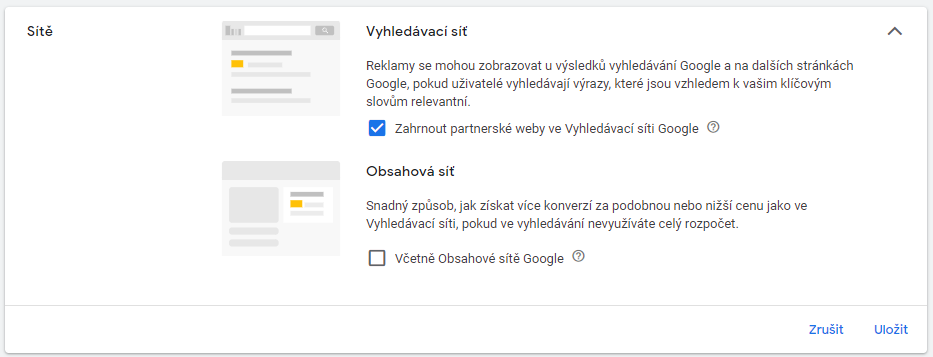
U Microsoft Ads tuto možnost ale nemáte (aspoň tedy nyní, dříve to šlo) a automaticky se vaše reklamy zobrazují v obou sítích. Dokonce nemůžete na audience síť ani snížit nabídku a jste v podstatě nuceni inzerovat i v obsahu s vědomím, že celková efektivita trpí.
Obsahová síť na Microsoft Ads znamená většinou msn.com a outlook.live.com. Proto také má tato síť horší výkon. Na outlook jdete vyřizovat maily a ne nakupovat.
Kolik obsahová síť utrácí vám?
Porovnat efektivitu můžete snadno přímo na seznamu kampaní. V liště nad seznamem kampaní klikněte na Segment → Network a u každé kampaně se vám ukáží data rozčleněná podle jednotlivých sítí. Na úvodní stránce se souhrnem kampaní pak můžete na řádcích Microsoft sites and select trafic a Audience sledovat, jak si jednotlivé sítě vedou. Kolik rozpočtu do které sítě jde a jaké přináší výsledky.
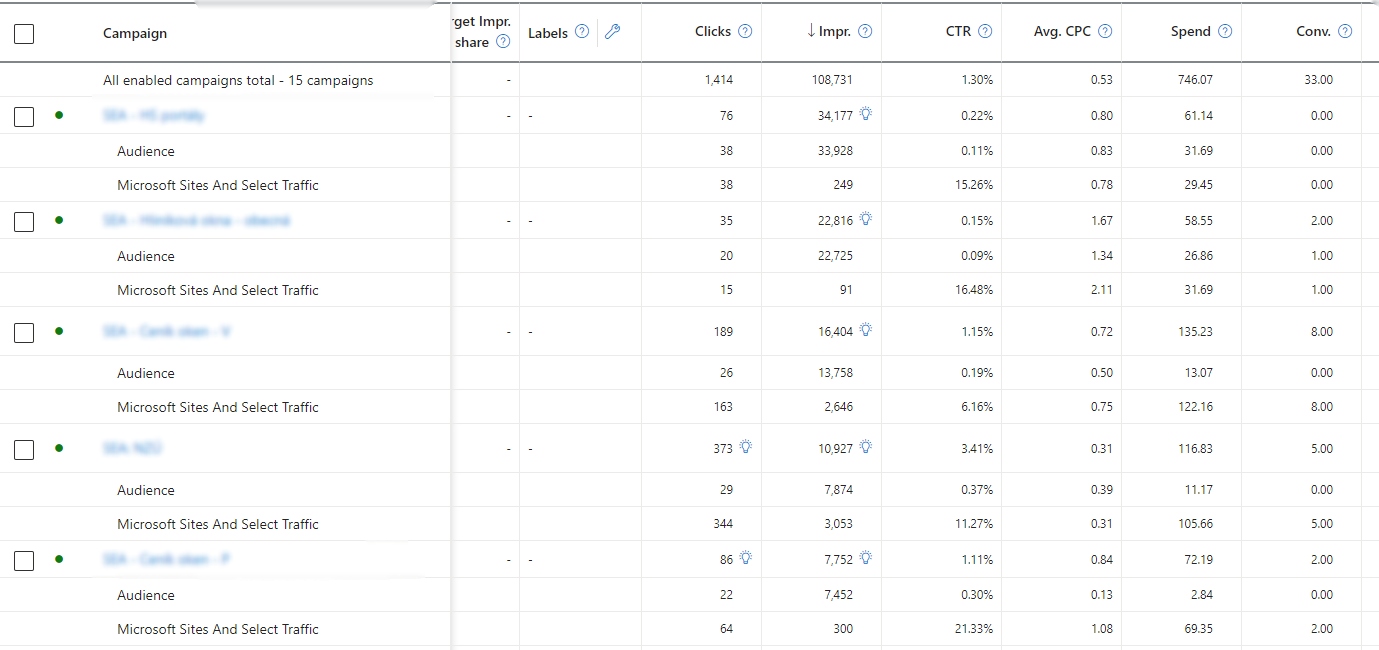
Většinou to bude vypadat nějak takto. U některých kampaní bude obsahová síť zastoupena jen minimálně, jinde může mít na svědomí i více než polovinu utraceného rozpočtu. Pokud je zároveň jako v našem případě zodpovědná pouze za 1 ze 33 konverzí, není pro její přítomnost v kampaních žádné opodstatnění.
Jak zakázat celou obsahovou síť aneb první slepá ulička
Už jste se rozhodli, že se na obsahové síti zobrazovat nechcete. Kde ji tedy vyloučit? A jde vůbec vyloučit?
Co třeba úprava doručování v nastavení reklamní sestavy, řeknete si. Takže jdete do Settings → Ad distribution, kde se vám po rozkliknutí zobrazí dvě možnosti. Automaticky je předvybrána možnost The entire Microsoft Advertising Network. Můžete ale zvolit druhou variantu Microsoft sites and select traffic. Že by?
Jak ale můžete vidět, Bing hned upozorňuje, že to má háček. Obě možnosti obsahují searchovou i audience síť. Můžete ale třeba doufat (jako já), že podíl obsahové sítě bude po této změně menší. Často ale žádná viditelná změna nenastane a doručování reklam probíhá v podobném stylu jako dříve.
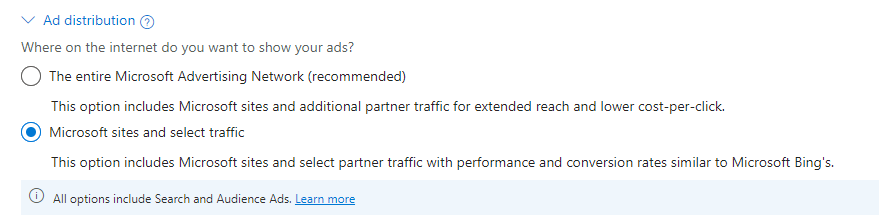
Vyloučení obsahové sítě jako takové se vám zkrátka opravdu nepovede.
Jak na vylučování jednotlivých webů
Když nemůžete vypnout celou obsahovou síť, co aspoň vyloučit jednotlivé zobrazované weby? Tohle řešení je sice namáhavější a na Google je vylučování stovek obskurních webů nikdy nekončící prací, ale funguje. 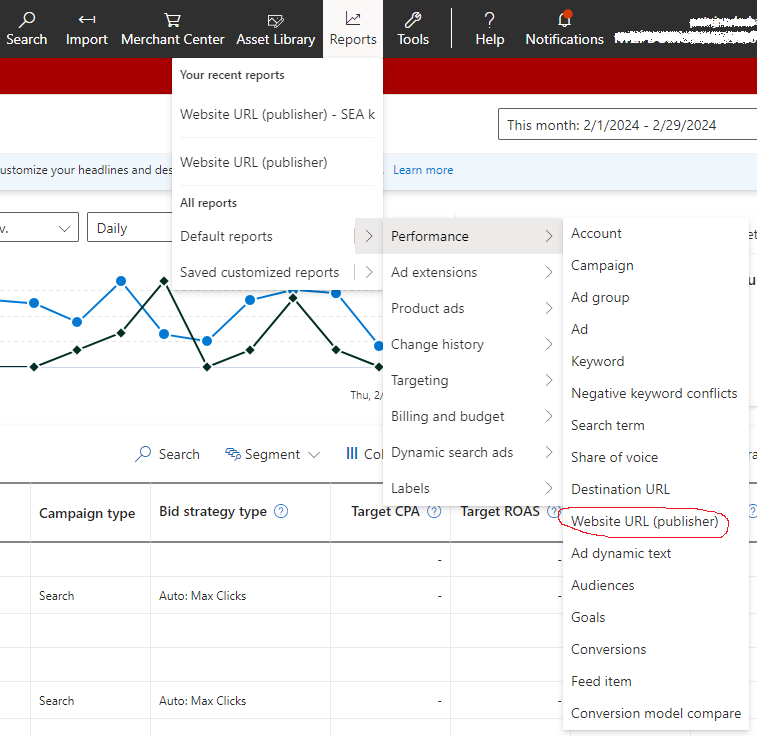
V Microsoft Ads máte hned několik úrovní, na které můžete weby vylučovat.
Nejdříve se hodí zjistit, na jakých webech se zobrazujete a zda jsou třeba některé z nich více relevantní a výkonné než jiné.
To zjistíte v záložce Reports → Default reports → Performance → Website URL. Do filtru dále zadejte Network a vyberte možnost Audience. Pokud si jednotlivé druhy kampaní pojmenováváte podle sjednoceného vzoru (search, SEA, apod.), můžete ještě vyfiltrovat pomocí názvu pouze vyhledávací nebo shopping kampaně.
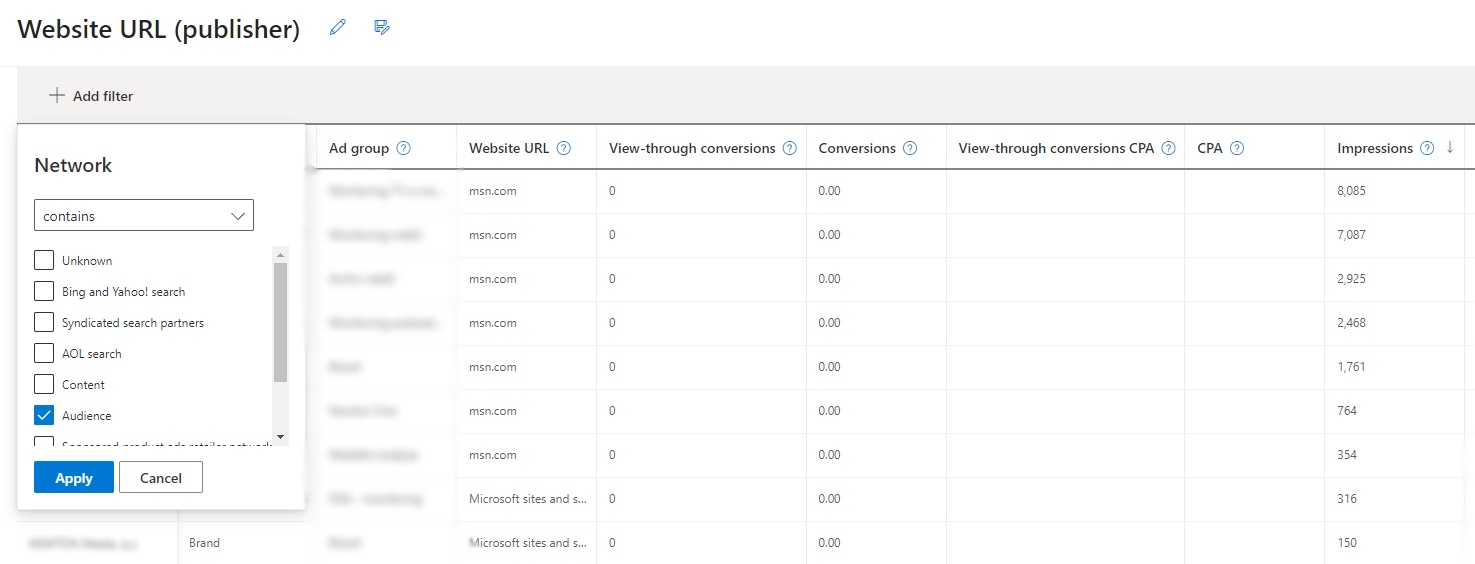
Výsledkem je seznam webů s daty o výkonu, kde si můžete prohlédnout, na kterých webech se vaše reklamy zobrazují a jaký mají (či častěji nemají) výkon. Data si můžete i stáhnout jako excel či zazipovaně.
Vyloučení webů na úrovni účtu aneb další slepá ulička
No super, pojďme je vyloučit. A nejlépe na co nejvyšší úrovni, ať seznam platí pro celý účet. Logicky půjdete cestou Tools → Website exclusion list. Čeká vás ale nemilé překvapení. Dočtete se totiž, že na úrovni účtu žádný seznam vyloučených webů udělat nemůžete. Microsoft Ads totiž dovoluje tato vyloučení pouze na úrovni manažerského účtu. To však v sobě skrývá docela velký háček.

Weby vyloučené na úrovni manažerského účtu se totiž nebudou zobrazovat v žádném z účtů, které pod sebou máte připojené. Na jednu stranu velmi rychlé řešení a mnohým z vás může vyhovovat. Pokud se chcete audience sítě zbavit všude.
Ale když vyloučíte weby ze všech účtů, vyloučíte je i u těch klientů, kterým třeba fungují. Stejně tak, když získáte nového klienta a přidáte ho pod svůj účet, budete u něj mít weby už vyloučené a vy přitom potřebujete nejdříve zjistit, jak u něj kampaně fungují v obou sítích.
Vyloučení webů na úrovni kampaně
Druhou možností přímo v rozhraní Bingu je vylučování stránek na úrovni kampaně. Tady už vše funguje, jak očekáváte. Ale pokud máte velký účet s mnoha kampaněmi, zabere vylučování poměrně hodně času. Stále chybí možnost, jak nechtěné weby vyloučit hromadně z více kampaní zároveň.
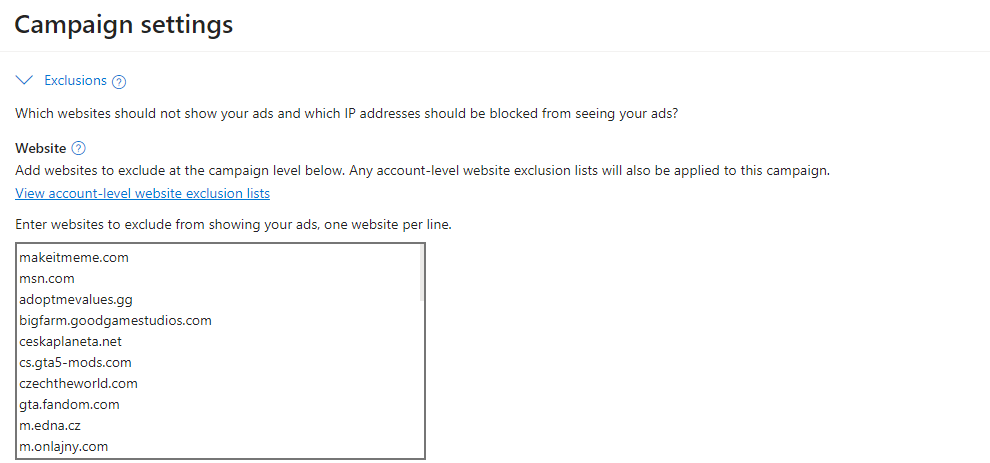
Vyloučení webů s pomocí Microsoft Ads Editoru
Hromadné vylučování je možné pomocí Microsoft Ads Editoru. Stačí si ho stáhnout, importovat si účty z klasického Microsoft Ads a můžete jít na to.
V horizontálním menu jděte cestou Advanced options → Website exclusions → Make multiple changes → add multiple campaign website exclusion.
Vyskočí vám okno, kde si v levé části ze seznamu kampaní vyberete ty, kde chcete provést úpravy. Do pravé části zkopírujete weby, které chcete vyloučit a kliknete na next. Editor následně vyloučí zadané weby naráz ze všech zvolených kampaní.
Pomůže vám to tak ušetřit čas u velkých projektů, kde máte mnoho kampaní a vylučovat v nich weby zvlášť by nebylo efektivní. Také můžete weby hromadně vylučovat na úrovni reklamních sestav, což vám dává časově efektivní možnost, jak spravovat umístění do větších detailů.
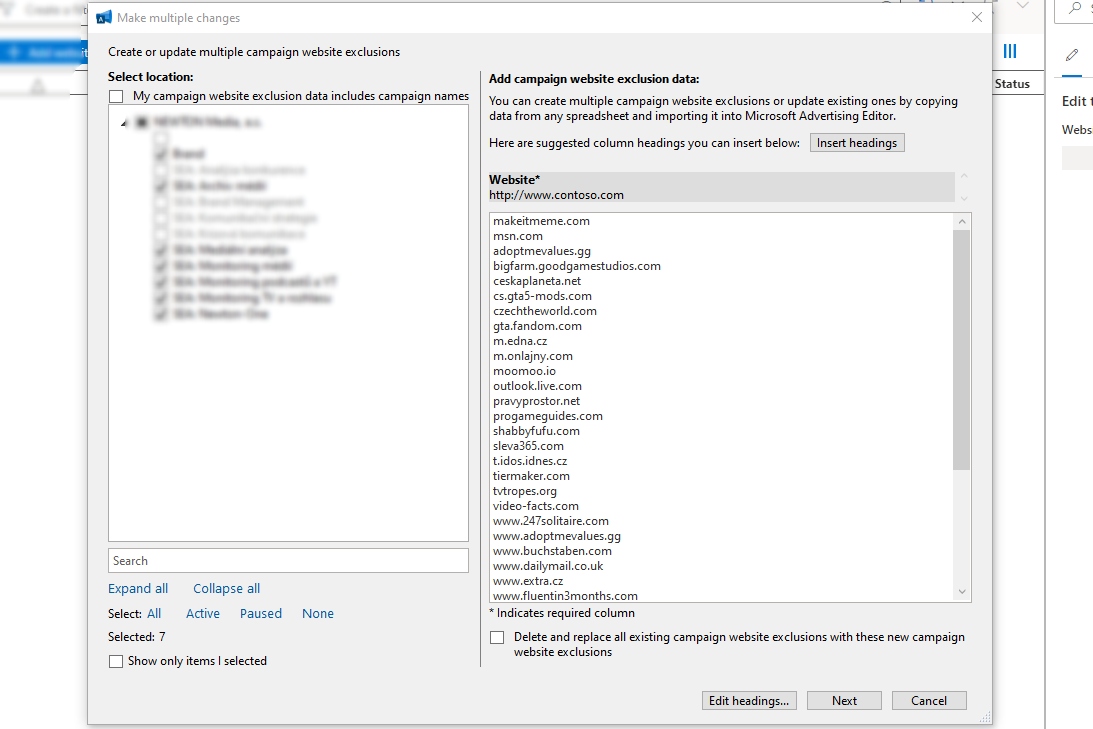
Shrnutí
Vaše vyhledávací a nákupní kampaně se v Microsoft Ads, podobně jako na Google, budou automaticky zobrazovat i ve vyhledávací síti (audience network). Ale zatímco v Google máte možnost tuto síť vyloučit již při vytváření kampaně, Microsoft Ads tuto možnost nenabízí. Stejně tak nenabízí možnost ji vyloučit u již běžících kampaní, ani na obsahovou síť nemůžete upravit nabídky.
Zůstává tedy cesta vylučování jednotlivých webů. Vyloučit je můžete buď na úrovni manažerského účtu, ale s nedostatkem, že je tímto vyloučíte ze všech účtů, které spravujete. To nemusí být vždy žádoucí, protože v některém z účtů může mít obsahová síť lepší výsledky než jinde. Ve většině případů doporučujeme vyloučení webů na úrovni kampaní, což ale může být zejména u větších účtů časově náročné.
Hromadné vyloučení z více kampaní najednou umožňuje Microsoft Ads Editor, kde navíc můžete stejným způsobem vyloučit hromadně weby i na úrovni reklamních sestav.
Nejen Google a Sklik. I na Microsoft Ads jsme jako doma.
Vybrané příspěvky
Sdílíme své
know-how
Inspirujte se články našich specialistů nejen z oblastí UX, SEO a marketingu...




